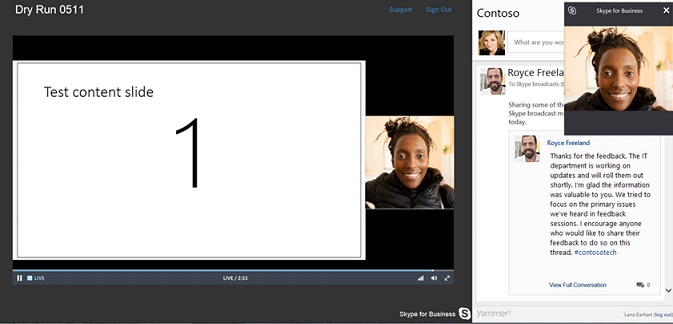Märkus.: Soovime pakkuda teie keeles kõige ajakohasemat spikrisisu niipea kui võimalik. See leht on tõlgitud automaatselt ja sellel võib leiduda grammatikavigu või ebatäpsusi. Tahame, et sellest sisust oleks teile abi. Palun märkige selle lehe allservas, kas sellest teabest oli teile kasu või mitte. Soovi korral saab ingliskeelset artiklit lugeda siit.
Skype’i koosoleku leviedastus on veebikoosolek või sündmus, mis on mõeldud suurele sihtrühmale (kuni 10 000 inimest).
Kui lisate koosolekule Yammeri kanali, saavad osalejad osaleda küsimusi esitades ja kommentaare postitades. Esinejad ja muud osalejad saavad sissetulevaid postitusi lugeda ja neile reaalajas vastata. See võimaldab ka koosoleku sisu dünaamilisemalt esitada, kuna esinejat teavitatakse Yammeri kaudu täpsustuste ja selgituste vajadusest ning ta saab enne päevakava järgmise punkti juurde minemist käesolevat teemat põhjalikumalt käsitleda.
Eeltingimused
Enne lisamist Yammer kanali ühendamine oma Skype’i koosoleku leviedastus, veenduge, et:
-
Teie ettevõttel on Yammer võrgus. Yammeri kohta lisateabe saamiseks minge Yammeri administraatori spikker.
-
Veenduge, et kõik kutsutud Skype’i koosoleku leviedastus saate osaleda Yammer rühma, kus saate valida. Privaatne Yammer jaotises kõik kutsutud kutsumiseks peab olema rühma liikmed osalemiseks. Avaliku rühma, kõigile asutuse töötajatele osaleda vabalt. Yammer rühmade kohta leiate lisateavet teemast Yammeri rühma haldamine.
-
Mõnes brauseris Internet Explorer 11 või Safari, nt Yammeri võib laadida edukalt. Probleemi lahendamiseks:
-
Klõpsake Internet Exploreris Interneti-suvandid > Turve. Luba kaitstud režiimtühjendage ja seejärel klõpsake nuppu OK.
-
Safari brauseri, klõpsake käsku eelistused > Privaatsus. Valige jaotises küpsised ja veebisaidi andmed, Luba alati.
Värskendage brauseriakent laadimiseks lehe uus sätetega.
-
Yammeri kanali lisamine
-
Avage link Skype'i koosoleku leviedastuse portaal.
-
Logige sisse oma töö- või koolikontoga (nt peepv@contoso.com).
-
Valige koosolek või sündmus, millele Yammeri kanali lisate.
-
Klõpsake käsku Kohanda .
-
Määratlege koht, kus soovite Yammeri kanalit kuvada (videopleierist paremal (valige Parempaneeli rakendus) või selle all (valige Alumise paneeli rakendus)).
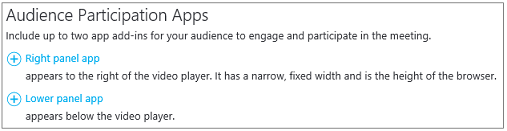
-
Valige jaotises Rakenduse valimine suvand Yammeri vestlus > Vali.
-
Tippige või kleepige koosoleku jaoks kasutatud Yammeri rühma ID-d. Saate otsida oma Yammeri rühma (nt https://www.yammer.com/contoso.com/#/threads/inGroup?type=in_group&feedId=1234567) URL-i lõppu lisatakse ID-d. Lisateavet leiate teemast Kuidas otsida Yammeri rühma feedID?
-
Kui soovite Yammeri vestlust alustada, tippige algatuseks näiteks tekst „Mida te arvate avavideost?“.
-
Tippige oma Yammeri rühma võrgu nimi. Võrgu nime leiate Yammeri rühma URL-ist (nt https://www.yammer.com/contoso.com/#/threads/inGroup?type=in_group&feedId=1234567).

-
Klõpsake lehe kuva paremas ülanurgas nuppu Valmis. Yammeri integreerimisega näeb teie leviedastuse armatuurlaud välja järgmiselt.